در شبکه های کامپیوتری برای انعطاف پذیری بیشتر هنگام کار با سیستم به صورت لوکالی یا از طریق ریموت ممکن است که بخواهید از پاورشل ویندوز استفاده کنید. Windows PowerShell یک پوسته از دستورات full-featured است که می توانید از دستورات Built-In به نام cmdlets و ویژگی های Built-In برنامه نویسی و ابزارهای استاندارد خط فرمان استفاده کنید.
کار با Windows PowerShell
اگر چه کنسول Windows PowerShell و محیط گرافیکی اسکریپت نویسی به طور پیش فرض نصب شده اند اما چندین ویژگی دیگر PowerShell به طور پیش فرض نصب نمی شوند.
آنها عبارتند از PowerShell 2.0 engine ، که برای سازگاری با نسخه قبلی است، و Windows PowerShell Web Access ، که اجازه می دهد یک سرور به عنوان Web Gateway برای مدیریت از راه دور سرور با استفاده از PowerShell و یک web Client عمل کند.
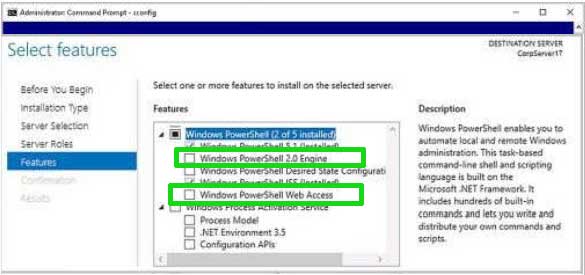
شما می توانید یک کنسول Windows Power Shell را با کلیک روی کاشی مربوطه در Start یا در قسمت Apps List باز کنید.
همچنین می توانید ویندوز PowerShell را در Windows command shell (Cmd.exe) با تایپ کردن power shell و فشار دادن دکمه Enter باز کنید.
پس از استارت PowerShell، می توانید نام یک cmdlet را در صفحه وارد کنید، و cmdlet همان طور که یک دستور خط فرمان اجرا می شود، اجرا می شود. شما همچنین می توانید کامندلت ها را از طریق اسکریپت اجرا کنید. کامندلتها به صورت جفت فعل-اسم یا verb-noun نامگذاری می شوند. فعل به شما می گوید که cmdlet به طور کلی چه کاری انجام می دهد و اسم به شما می گوید cmdlet این کار را دقیقا با کی انجام میدهد. به عنوان مثال، کامندلت Get-Vartable تمام متغیرهای محیط ویندوز PowerShell را دریافت می کند و مقادیر آنها را برمی گرداند یا یک متغیر محیطی اسم خاصی میگیرد و مقدار آن را برمیگرداند.
فعل های متداول مرتبط با cmdletها به شرح زیر هستند:
Get- برایدرخواست یک شیء خاص یا یک زیرمجموعه از یک نوع شی، مانند یک شمارنده عملکرد مشخص یا تمام شمارندههای عملکرد
–Set تنظیمات خاصی از یک شی را تغییر میدهد.
– Enable یک گزینه یا یک ویژگی را فعال می کند.
–Disable یک گزینه یا یک ویژگی را غیرفعال میکند.
–New یک نمونه جدید از یک مورد مانند یک رویداد یا سرویس جدید را ایجاد می کند.
Remove- یک نمونه از یک مورد مانندevent یا event log را حذف می کند.
در پنجره PowerShell، می توانید لیست کامل cmdletها را با وارد کردن کامندلت get-help *-* مشاهده کنید. برای دریافت راهنمای استفاده برای یک cmdlet خاص، ابتدا Get-Help را وارد کنید و سپس نام cmdlet را مانند: get-help get-variable
Windows PowerShell V3 و نسخه های بعد آن از فایلهای راهنمایی آنلاین و قابل ارتقا استفاده میکند. به همین دلیل ممکن است تنها syntax پایه برای cmdlets و توابع را ببینید. برای دریافت جزئیات کامل راهنما، باید از راهنمای آنلاین استفاده کنید یا Help files را برای کامپیوتر خود دانلود کنید. برای استفاده از راهنمایی آنلاین، گزینه -online را به فرمان get-help خود اضافه کنید، مانند: get-help get-variable –online
از کامندلت Update-Help برای دانلود و نصب فایل های راهنمایی موجود در اینترنت استفاده کنید. کامندلت Update-Help بدون پارامتر برای به روزرسانی فایل های راهنما برای تمام ماژول های نصب شده در کامپیوتر است.
کامندلت Update-Help بدون وارد کردن پارامتر برای به روز رسانی فایل های راهنما برای تمام ماژول های نصب شده در کامپیوتر است. درهر صورت کامندلت Update-Help کارهای زیر را انجام میدهد:
- دانلود فایلهای راهنما فقط یکبار در روز
- فایل ها را تنها زمانی که از فایلهای موجود در رایانه جدیدتر هستند نصب میکند.
- محدودیت حجم کل فایل های راهنما فشرده نشده به 1 گیگابایت
می توانید با استفاده از پارامتر -Force این محدودیت ها را لغو کنید. همین طور با استفاده از Save-Help می توانید فایل های راهنما را برای کامپیوتر لوکالی ذخیره کنید. تمام cmdletsها همچنین دارای نامهای مستعار قابل تنظیم هستند که به عنوان میانبر برای اجرای دستورات cmdlet عمل می کنند. برای لیست کردن تمام نامهای مستعار یا aliasهای موجود، کامندلت get-alias را در Windows PowerShell prompt وارد کنید.
ساخت الیاس برای Windows PowerShell
شما می توانید برای فراخوانی هر دستوریک نام مستعار یا alias ایجاد کنید. برای این کار از syntax زیر استفاده میکنیم:
new-item –path alias:AliasName –value:FullCommandPath
در اینجا به جای AliasName نام مستعار دلخواه را وارد کنید و به جایFullCommandPath مسیر کامل فرمانی که میخواهید برای اجرا فراخوانی کنید، مانند مثال زیر:
new-item –path alias:sm –value:c:\windows\system32\compmgmtlauncher.exe
این مثال یک الیاس به نام sm را برای استارت کردن Server Manager در ویندوز سرور ایجاد می کند. برای استفاده از این الیاس، زمانی که در ویندوز سرور با ویندوز PowerShell کار می کنید عبارت sm را تایپ کنید و سپس Enter را فشار دهید.
لازم به ذکر است که نسخه های ویندوز PowerShell 3 و بعد از آن به صورت خودکار ماژولهای مورد نیاز برای اجرای یک کامندلت را در اولین بار که بخواهید یک دستور را اجرا کنید import میکنند اما در PowerShell 2 و قبلتر از آن برای اینکه بتوانید هر یک از دستورات آن را اجرا کنید، نیاز به وارد کردن ماژولهای آن به طور دقیق داشتید.
به طور کلی، هر چیزی را که می توانید در Command prompt وارد کنید، در PowerShell نیز می تواند وارد شود. این به آن علت است که PowerShell دستورات و ابزارهای خارجی را به عنوان بخشی از پردازش معمول خود دنبال میکند. تا زمانی که فرمان یا ابزار خارجی در مسیر مشخص شده توسط PATH environment variable یافت می شود، دستور یا ابزار به صورت مناسب اجرا می شود.
با این حال، در نظر داشته باشید که دستورات مختلقی در PowerShell قابل اجرا هستند. دستورات قابل اجرا در PowerShell عبارت اند از:
- Aliasهای ساخته شده داخلی یا الیاسهای تعریف شده
- توابع ساخته شده داخلی یا تعریف شده در پروفایلهای موجود
- کامندلتها یا language keywords
- اسکریپتهایی با پسوند.ps1
- فایلها، ابزارها و دستورات خارجی
بر این اساس ، اگر هر عنصر در یکی از 4 نوع دستور قابل اجرا در پاورشل نامی شبیه یک ابزار دستوری یا برنامه دارد آن عنصر به جای ابزار یا برنامه مورد نظر اجرا می شود.

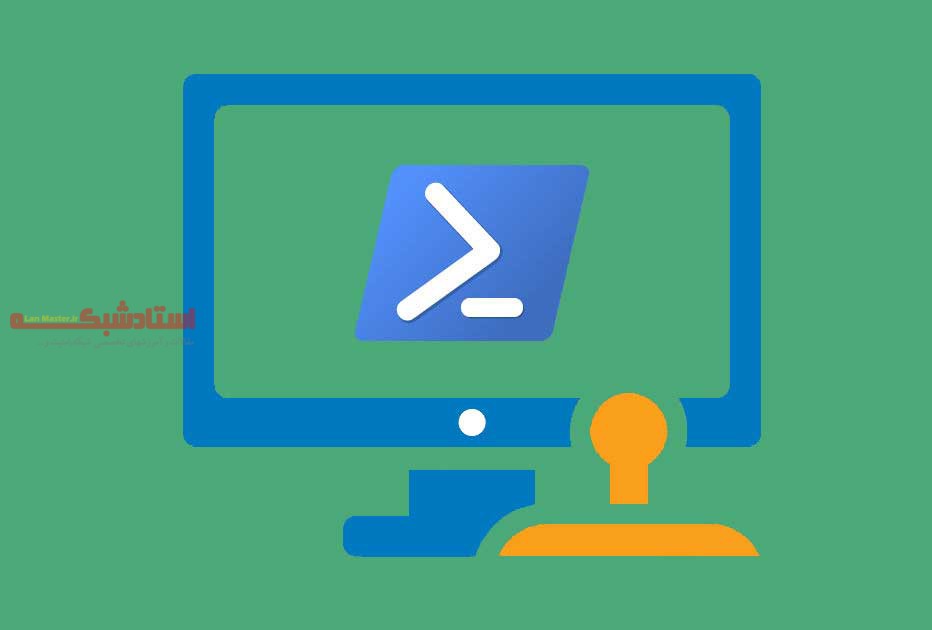
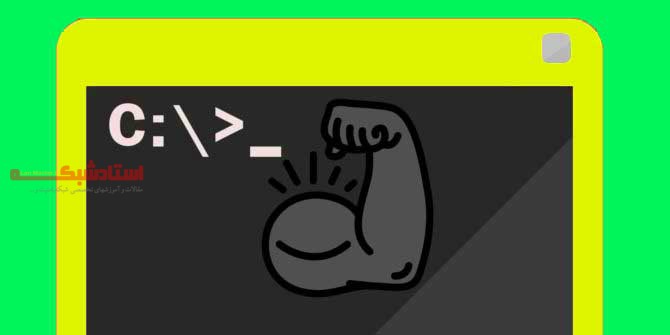
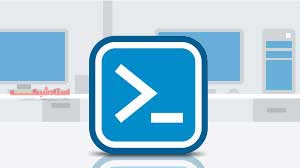

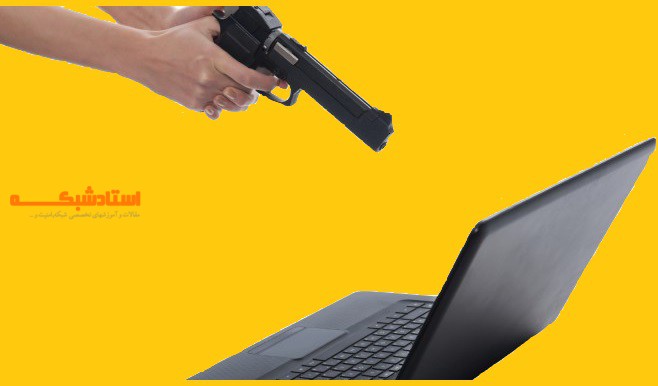
نظر خود را در مورد این مقاله بنویسید